Cách tạo khung viền bìa trong word 2010 chuẩn đẹp
Cách tạo khung viền bìa trong word 2010 chuẩn đẹp. Cách làm khung hình chuyên nghiệp, cách chỉnh sửa và cách làm khung viền bằng hình ảnh. Cùng tìm hiểu chi tiết hơn về những thủ thuật này.
Microsoft Word 2010 là một công cụ xử lý văn bản phổ biến, được sử dụng rộng rãi trong công việc, học tập và thiết kế tài liệu. Việc tạo khung bìa trong Word 2010 không chỉ giúp tài liệu trở nên chuyên nghiệp hơn mà còn tạo ấn tượng tốt với người xem. Trong bài viết này, chúng tôi sẽ hướng dẫn bạn cách tạo khung bìa trong Word 2010 một cách chi tiết, dễ hiểu, sử dụng các từ khóa như cách tạo khung bìa trong Word 2010, tạo khung viền trong Word 2010, và nhiều từ khóa liên quan khác.
Lợi ích của việc tạo khung bìa trong Word 2010
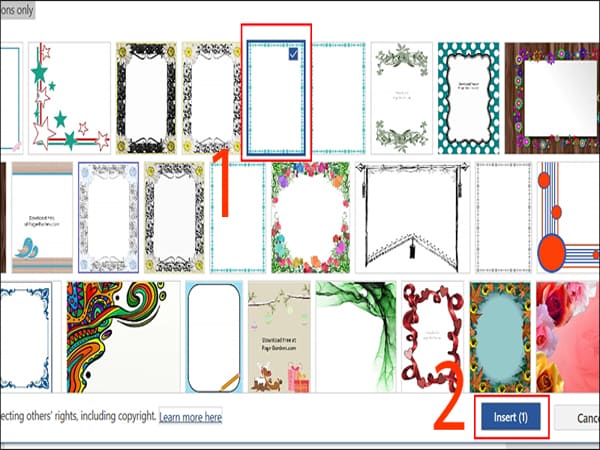
- Tăng tính chuyên nghiệp: Một khung bìa đẹp mắt giúp tài liệu trở nên nổi bật và dễ thu hút người xem.
- Dễ dàng tùy chỉnh: Word 2010 cung cấp nhiều tùy chọn khung viền cho bạn tự do sáng tạo.
- Thích hợp cho nhiều loại tài liệu: Từ luận văn, báo cáo đến thiệp mời hay tài liệu quảng cáo, khung bìa đều phù hợp.
Những cách tạo khung viền trong Word 2010
Bước 1: Mở Word 2010 và chuẩn bị tài liệu
- Khởi động Microsoft Word 2010.
- Mở tài liệu mà bạn muốn tạo khung bìa hoặc tạo một tài liệu mới.
Bước 2: Chọn tính năng tạo khung viền
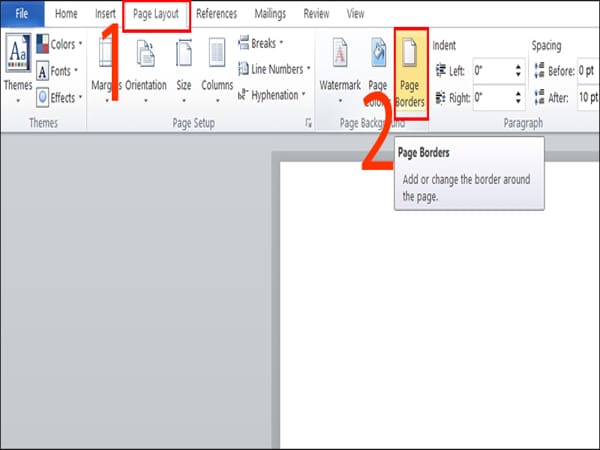
- Trên thanh công cụ, chọn tab Page Layout (Bố cục trang).
- Trong nhóm Page Background (Nền trang), chọn Page Borders (Đường viền trang).
Bước 3: Tùy chỉnh khung viền
- Khi hộp thoại Borders and Shading (Đường viền và Tô màu) xuất hiện, bạn sẽ thấy ba tab: Borders, Page Border, và Shading. Chọn tab Page Border.
- Tại đây, bạn có thể:
- Style: Chọn kiểu đường viền (đường nét đứt, nét liền, hoặc hoa văn).
- Color: Chọn màu sắc cho đường viền.
- Width: Điều chỉnh độ dày của đường viền.
- Art: Chọn các họa tiết trang trí như hoa, trái tim, hoặc các hình ảnh độc đáo khác.
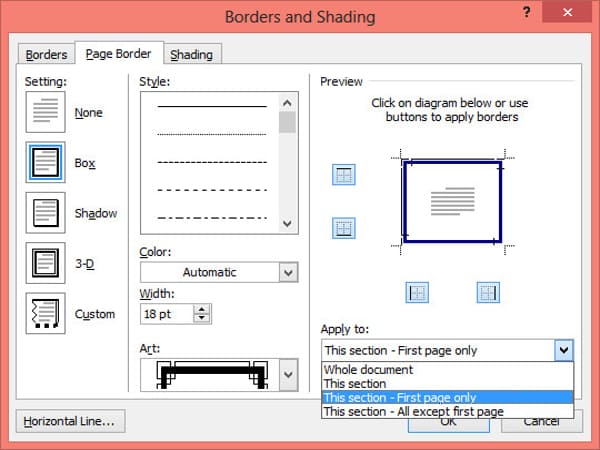
Bước 4: Áp dụng khung viền
- Trong mục Apply to (Áp dụng cho), chọn Whole document (Toàn bộ tài liệu) hoặc This section (Phần này) tùy theo nhu cầu.
- Nhấn OK để hoàn tất.
Những cách tạo khung bìa Word 2010 đẹp và chuyên nghiệp
Bước 1: Thêm khung bìa cơ bản
- Làm theo các bước trên để tạo khung viền cho trang đầu tiên của tài liệu.
Bước 2: Tùy chỉnh lề trang
- Vào tab Page Layout, chọn Margins (Lề).
- Chọn Custom Margins (Lề tùy chỉnh) và điều chỉnh lề trên, dưới, trái, phải sao cho phù hợp với kích thước khung bìa.
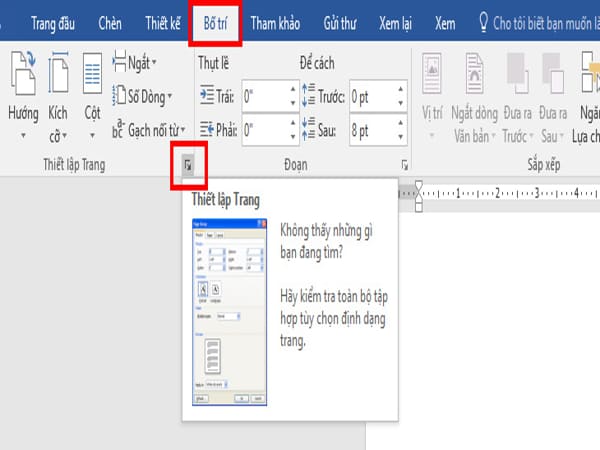
Bước 3: Thêm nội dung cho khung bìa
- Sau khi tạo khung viền, bạn có thể thêm các nội dung như:
- Tiêu đề: Sử dụng font chữ lớn, đậm, dễ đọc.
- Tên tác giả: Đặt ở góc dưới khung bìa hoặc vị trí phù hợp.
- Ngày tháng: Thêm thông tin ngày tháng để tài liệu thêm phần đầy đủ.
Bước 4: Tùy chỉnh định dạng khung bìa
- Nếu muốn chỉnh sửa khung bìa, bạn chỉ cần quay lại tab Page Layout, chọn Page Borders và thực hiện các thay đổi cần thiết.
Cách chỉnh khung trong Word 2010
Nếu khung viền không phù hợp với mong muốn, bạn có thể chỉnh sửa như sau:
- Thay đổi kích thước khung: Điều chỉnh lề trang trong mục Margins.
- Thay đổi kiểu dáng khung: Vào lại Page Borders để chọn kiểu dáng mới.
- Xóa khung viền: Trong hộp thoại Borders and Shading, chọn None để xóa khung viền.
Cách chèn khung trong Word 2010 bằng hình ảnh
Ngoài cách tạo khung viền cơ bản, bạn có thể sử dụng hình ảnh để làm khung bìa.
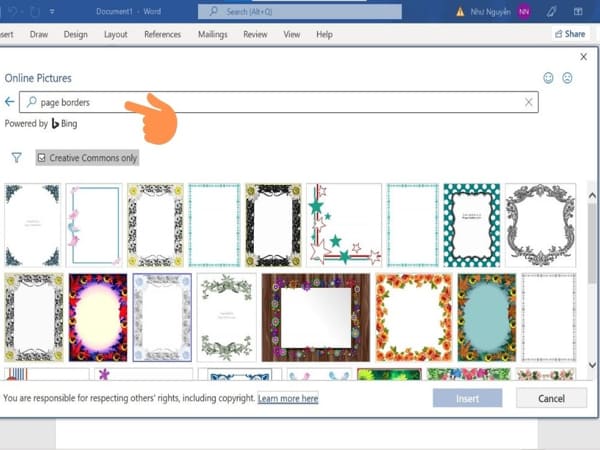
Bước 1: Chèn hình ảnh
- Vào tab Insert (Chèn), chọn Picture (Hình ảnh) để chèn hình từ máy tính.
- Điều chỉnh kích thước hình ảnh sao cho vừa với trang bìa.
Bước 2: Định dạng hình ảnh
- Nhấp chuột phải vào hình ảnh, chọn Wrap Text (Định dạng văn bản) và chọn Behind Text (Phía sau văn bản).
- Điều chỉnh vị trí hình ảnh để tạo thành khung viền đẹp mắt.
Những điều cần lưu ý khi tạo khung bìa trong Word 2010
- Chọn kiểu dáng phù hợp: Đối với tài liệu chính thức, nên chọn các kiểu khung đơn giản, trang nhã.
- Kiểm tra căn chỉnh: Đảm bảo khung viền không che khuất nội dung.
- Lưu file thường xuyên: Trong quá trình chỉnh sửa, hãy lưu file để tránh mất dữ liệu.
Việc tạo khung bìa trong Word 2010 không chỉ giúp tài liệu của bạn trở nên chuyên nghiệp mà còn thể hiện sự sáng tạo và tỉ mỉ. Dù là khung viền cơ bản hay khung bìa phức tạp, bạn đều có thể thực hiện dễ dàng bằng các bước hướng dẫn trên. Hãy áp dụng ngay để làm đẹp cho tài liệu của mình và gây ấn tượng với người xem!
Xem thêm: Ứng dụng chỉnh ảnh Trung Quốc tạo nên bức ảnh tuyệt vời
Xem thêm: Cách quay màn hình máy tính MacBook bằng phím tắt tiện lợi
Hy vọng bài viết này đã giúp bạn hiểu rõ hơn về cách tạo khung viền trong Word 2010, cách chỉnh khung trong Word 2010, và nhiều thủ thuật khác. Rất hy vọng thông tin bài viết đã mang tới cho bạn nhiều thông tin bổ ích.


